word 2013重新定义了现代文字处理,不仅限于传统的文档编辑,更融合了智能化与互联功能:深度整合的onedrive云存储让文件随时可访问,并支持多人协同编辑;简洁清新的界面设计和专注阅读模式提升了使用体验;更创新地实现了无需格式转换即可直接编辑pdf文件等实用功能。它成为您在学习与工作中提升效率的强力助手。接下来,华军小编将为您详细介绍如何将word 2013的快速访问工具栏恢复为默认设置。
第一步
在电脑桌面找到Word 2013程序图标,双击左键启动该应用程序。成功打开后,点击主界面中的“空白文档”选项,创建一个新的空白文档,以便后续操作时能直观查看快速访问工具栏的变化情况。
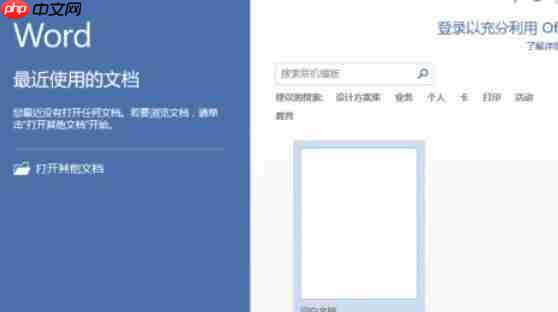
第二步
进入Word 2013文档界面后,将鼠标移至左上角,点击“文件”菜单项,系统将跳转至后台视图页面。
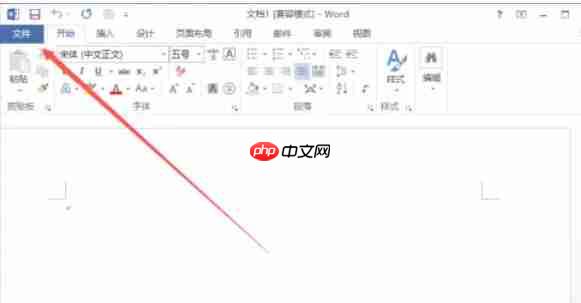
第三步
在“文件”菜单页面中,查找并点击底部的“选项”命令,随即弹出“Word选项”设置窗口。
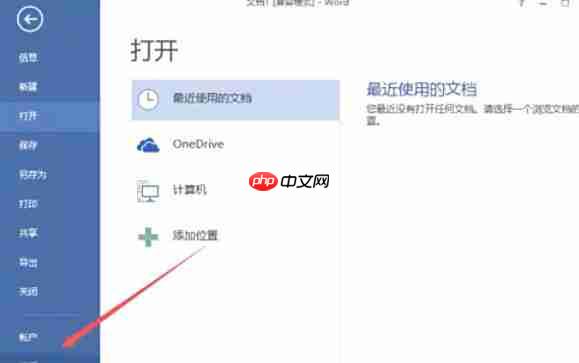
第四步
在“Word选项”对话框左侧的功能列表中,选择“快速访问工具栏”选项,右侧窗格将同步显示相关自定义设置内容。
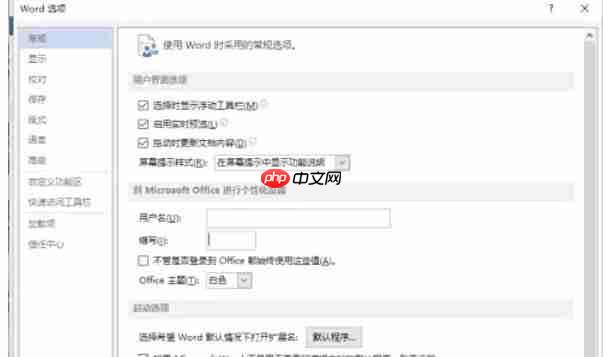
第五步
在右侧“自定义”区域中,找到“重置”按钮,点击后会出现下拉菜单,从中选择“仅重置快速访问工具栏”这一选项。
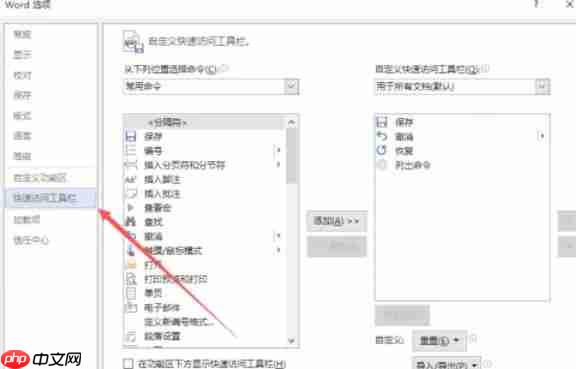
第六步
选择后会弹出“重置自定义”提示框,询问是否将快速访问工具栏恢复为默认状态。此时点击“是”按钮,系统即开始执行重置操作。
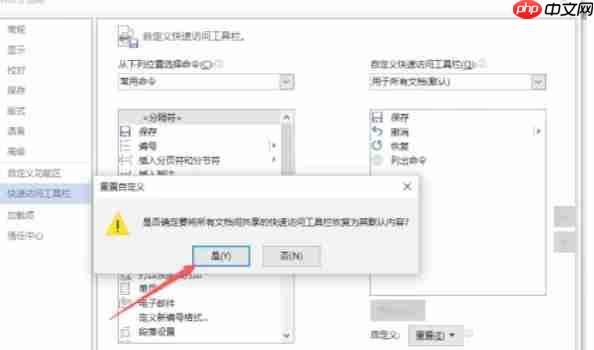
第七步
完成重置后,点击“确定”关闭“Word选项”窗口。
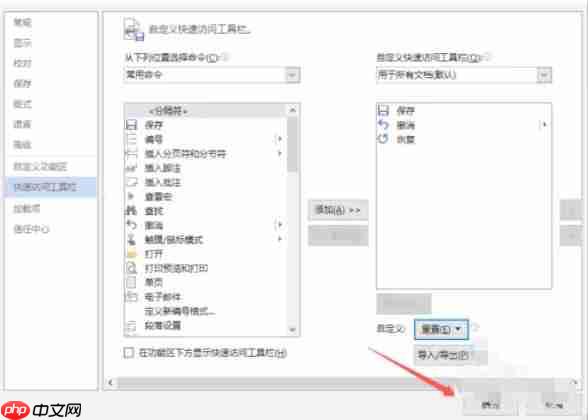
第八步
返回Word主界面,观察左上角的快速访问工具栏,此时已恢复至初始默认状态,所有标准工具按钮均按原始布局显示。

以上就是word2013怎么快速访问工具栏重置到默认状态-word2013快速访问工具栏重置到默认状态的方法的详细内容,更多请关注php中文网其它相关文章!

全网最新最细最实用WPS零基础入门到精通全套教程!带你真正掌握WPS办公! 内含Excel基础操作、函数设计、数据透视表等




Copyright 2014-2025 https://www.php.cn/ All Rights Reserved | php.cn | 湘ICP备2023035733号